Wie richte ich mein Facebook Business Manager-Konto ein?
Veröffentlicht: 2022-03-12Hallo Leute, das ist Nick und ich leite die PPC- und Paid Social-Abteilung hier bei Campaign Creators. Ich möchte alle zu einer neuen Videoserie mit dem Namen „Nick's Ad Chat“ begrüßen, die ich mache. Dies ist Episode 1. Ich werde hier verschiedene Plattformen diskutieren, mit denen wir arbeiten, und hoffentlich alle Fragen beantworten, die ihr habt. Ich werde damit beginnen, einige Dinge durchzugehen, mit denen ich anfangs Probleme hatte und online nichts finden konnte, was mir weiterhelfen könnte.
Heute werden wir also über Facebook-Anzeigen sprechen. Und wo könnte man besser anfangen als mit der Einrichtung des Business Managers und den Werbekonten auf dieser Seite. Es ist ein Thema, das auf der Facebook-Supportseite nicht allzu ausführlich behandelt wird, und ich fand es ziemlich schwierig, online eine Video-Anleitung zu finden.
Wenn Sie eine Agentur oder sogar eine Einzelperson sind, die mit mehreren Kunden arbeitet, ist es wirklich wichtig sicherzustellen, dass alles richtig eingerichtet ist, was die Abrechnung, die Facebook-Seiten, auf denen Sie posten, und natürlich nur die Organisation im Allgemeinen angeht.
Sind Sie daran interessiert, das Beste aus Facebook für Ihr Marketing zu machen? Probieren Sie unsere anderen Artikel über Lead Ads, das Tool zur Zielgruppenoptimierung, Videos für Mobilgeräte und allgemeine Marketingratschläge aus.
Dieser Blogbeitrag ist Teil von „Ihr endgültiger Leitfaden zur Lead-Generierung“ Blog-Reihe.
Einrichten und Auswählen Ihres Kontos
Was ist also Business Manager? Nun, es ist genau so, wie es sich anhört. Im Grunde ist es eine Facebook-Plattform, mit der Unternehmen den Zugriff auf ihre Werbekonten verwalten und mit ihren Mitarbeitern teilen können, ohne dass sich die Mitarbeiter persönlich auf Facebook verbinden müssen. Hält einfach alles sehr professionell.
Wenn Sie noch kein Business Manager-Konto eingerichtet haben, müssen Sie zu https://business.facebook.com/ gehen und eines erstellen. Denken Sie daran, dass Sie eine Seite benötigen, um ein Business Manager-Konto einzurichten. Wenn Sie bereits Teil eines Business Manager-Kontos (oder mehrerer) sind, werden Ihre Konten auf dieser Seite aufgelistet.
Benötigen Sie eine Kampagne, um Ihren bezahlten Traffic in qualifizierte Leads umzuwandeln? Dieser kostenlose Leitfaden wird Ihnen den Einstieg erleichtern.
Eine weitere Option zum Schalten von Anzeigen ist die Verwendung Ihres persönlichen Anzeigenkontos, auf das Sie über das Dropdown-Menü oben rechts zugreifen können. Sie können Anzeigen für jede der Seiten schalten, mit denen Sie persönlich verbunden sind, aber die einzige wirkliche Situation, in der ich Ihnen die Verwendung empfehle, ist, wenn Sie nur für ein Unternehmen werben und Sie die einzige sein werden, die Werbung macht. Ansonsten empfehle ich die Einrichtung eines Business Manager-Kontos, auch wenn Sie irgendwann damit rechnen, dass jemand anderes Werbung macht. Es ist einfach so viel organisierter und einfacher zu verwalten. Glauben Sie mir, das wird Ihnen auf lange Sicht viel Ärger ersparen.
Business-Manager-Einstellungen
Sobald Sie sich in Ihrem Business Manager-Konto befinden, erhalten Sie eine Top-Down-Ansicht von allem. Sie können die von Ihnen eingerichteten Werbekonten sowie die mit diesen Werbekonten verbundenen Seiten sehen. Sie sehen auch sehr grundlegende Statistiken darüber, wie diese Werbekonten laufen, dh Werbeausgaben, Impressionen, Reichweite und die Trends in diesen Datensätzen. Am oberen Rand des Bildschirms können Sie auf „Werbekontenübersicht“ klicken, wodurch Sie etwas detailliertere Informationen zu den einzelnen Werbekonten erhalten. Eine nützliche Funktion ist hier die Möglichkeit, den Bericht einfach in eine CSV-Datei zu exportieren.
Als Nächstes möchte ich, dass alle einen Blick auf ein weiteres Dropdown-Menü oben links auf Ihrem Bildschirm werfen. Zuerst sehen Sie nur Ihre „Häufig verwendeten Tools“, aber wenn Sie zu „Alle Tools“ scrollen, öffnet sich eine neue Ansicht mit all Ihren Business-Manager-Tools.
Der Bereich, der uns heute wirklich beschäftigt, heißt „Business Manager-Einstellungen“. Wenn Sie darauf klicken, können Sie dieselben Informationen auf verschiedene Weise anzeigen. Sie können es aber auch genau so konfigurieren, wie Sie es möchten.
Hinzufügen neuer Personen
Diese erste Registerkarte ist natürlich sehr wichtig, da Sie damit Personen zu Ihrem Business Manager hinzufügen können. Du kannst neue Mitarbeiter zu deinem Business Manager-Konto hinzufügen oder sie verschiedenen Werbekonten und Seiten zuweisen.

Seiteneinrichtung
Auf dieser Registerkarte können Sie Facebook-Seiten mit Ihrem Business Manager verbinden, damit Sie Anzeigen auf dieser Seite schalten können. Sie können den Zugriff auf eine Seite anfordern, den Zugriff auf diese Seite beanspruchen oder eine neue Seite erstellen. Wenn der Zugriff angefordert wird, erhält das Unternehmen eine Benachrichtigung in den Einstellungen seiner Seite und gibt Ihnen Zugriff, um Anzeigen auf dieser Seite zu schalten.
*Hinweis: Wenn Sie möchten, dass der Vorgang etwas schneller abläuft, bitten Sie den Client, Ihnen Administratorzugriff auf seine Facebook-Seite zu gewähren, und er wird Sie automatisch akzeptieren.
Werbekonten
Hier sehen Sie eine Liste Ihrer Werbekonten. Eine Sache, über die ich etwas verwirrt war, war, was genau ein Werbekonto ist. Sind sie mit einer bestimmten Seite verbunden? Können sie nur eine Art von Anzeige schalten? Wie funktioniert die Abrechnung?
Nun, Werbekonten sind in vielerlei Hinsicht rein logistisch. Sie können sie beliebig benennen und Anzeigen für jede Ihrer verbundenen Seiten schalten. Wenn ich meine Anzeigenkonten einrichte, schalte ich dort immer nur Anzeigen für einen Kunden. Infolgedessen gebe ich dem Werbekonto normalerweise den Namen dieses Kunden.
Leider begrenzt Facebook die Anzahl der Werbekonten, die Sie unter einem Geschäftskonto haben können. Diese Nummer finden Sie unter „Business Info“ oben auf Ihrem Bildschirm. Glücklicherweise, wenn Sie Ihr Limit erhöhen möchten, wenden Sie sich an den Facebook-Support und sie werden es gerne erhöhen.
Das Hinzufügen eines weiteren neuen Werbekontos ist relativ einfach. Klicken Sie oben rechts auf das blaue „Neue Werbekonten hinzufügen“ und wählen Sie die gewünschte Option aus. Das „Beanspruchen“ oder „Anfordern“ eines Werbekontos setzt voraus, dass Ihr Kunde in der Vergangenheit Anzeigen geschaltet hat und Sie dies tun werden, indem Sie einen Teil der Eigentümerschaft übernehmen. Das Erstellen eines neuen Werbekontos gibt Ihrem Business Manager die vollständige Kontrolle und das Eigentum über ein neues.
Wenn wir uns kurz die Menüpunkte oben auf dieser Seite ansehen, können wir uns noch mehr Kontrolle über unsere Business Manager-Einstellungen verschaffen.
Projekte
Diese Option gibt Ihrem Business Manager eine weitere Organisationsebene. Sie können Anzeigenkonten und Facebook-Seiten in bestimmten Projekten (vielleicht einem bestimmten Kunden) gruppieren.
Partner
Hier können Sie Partner zu Ihrem Business Manager-Konto hinzufügen. Dies kann eine andere Agentur oder ein einzelner Mitarbeiter sein, mit dem Sie an einem bestimmten Anzeigenkonto arbeiten. Sie können Partner zu Ihren Werbekonten auf derselben Seite hinzufügen, auf der Sie neue Werbekonten hinzufügen.
Zahlung
Diese Registerkarte ist ziemlich selbsterklärend, Sie können Ihre Zahlungsmethoden verwalten und sie verschiedenen Werbekonten zuweisen.
Geschäftsinfo
Hier finden Sie Informationen zu Ihrem Business Manager-Konto. Sie können Ihr Werbekonto-Erstellungslimit, Ihre Business-Manager-ID und die primäre Seite sehen. Wenn das Anzeigengeschäft nichts für Sie ist, haben Sie hier auch die Möglichkeit, Ihr Konto zu löschen.
Einstellungen
Auf dieser Registerkarte können Sie konfigurieren, welche Ereignisse Benachrichtigungen auslösen, die an Sie gesendet werden.
Anfragen
Wenn du Anfragen erhalten hast, Partner eines anderen Werbekontos zu werden, siehst du diese Anfragen hier.
Ich hoffe, dieses Video hat euch geholfen und einige Fragen beantwortet. Facebook ist eine so großartige Plattform, und sobald Sie den Business Manager besitzen, können Sie wirklich anfangen, das Vertrauen zu spüren, neue Kunden an Bord zu holen und alle Ihre Einstellungen richtig zu konfigurieren.
Das war's für Nicks Ad-Chat. Bis zum nächsten Mal! Sehen Sie sich die nächste Folge von Nicks Ad-Chat an: So richten Sie eine Facebook-Lead-Werbung ein.
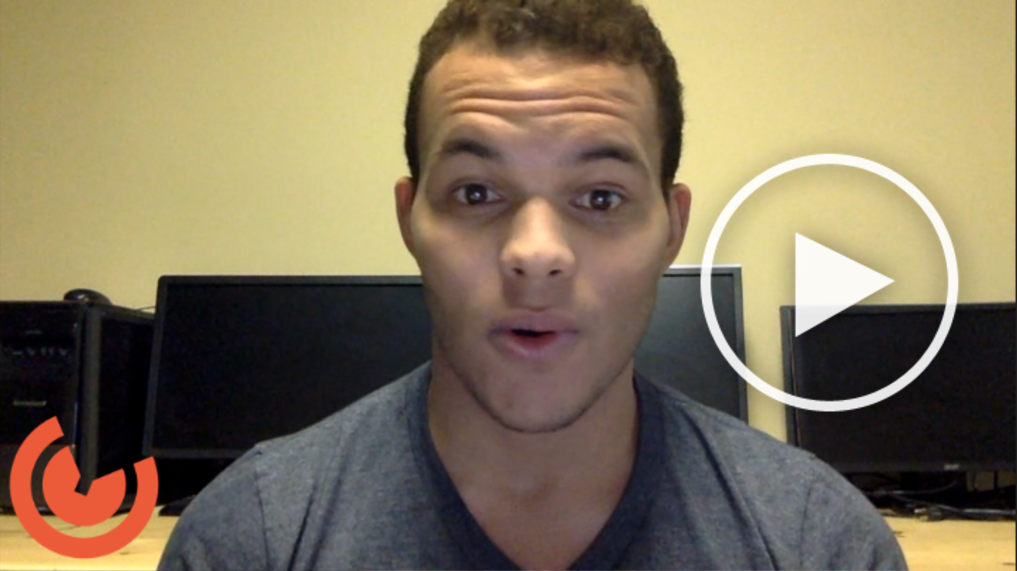
Haben Sie Fragen oder Anregungen zum Facebook Business Manager? Hinterlasse unten einen Kommentar für Nick.
Möchten Sie wissen, wie Sie eine Kampagne einrichten, an die Sie Ihren bezahlten Traffic senden? Holen Sie sich Ihren kostenlosen Ratgeber:

